
Reklamy a letáky jsou běžné dokumenty publikované na počítači. Ať už navrhujete reklamy pro klienty nebo pro své vlastní podnikání, můžete efektivitu těchto reklam zlepšit pomocí několika časem ověřených návrhových strategií. Když se čtenáři podívají na vaši reklamu, co uvidí jako první? Výzkum naznačuje, že čtenáři se obvykle dívají na:
- Vizuální
- Titulek
- Titulek
- kopírovat
- Podpis (jméno inzerenta, kontaktní informace)
Jednou z metod, jak zajistit, aby byla vaše reklama přečtena, je uspořádat prvky v tomto pořadí, shora dolů. Vaše reklama by měla také vést se svým nejsilnějším prvkem. Někdy může být vizuál sekundární k nadpisu. V takovém případě se můžete rozhodnout umístit nadpis jako první. Titulek nemusí být vždy nutný a často budete chtít zahrnout další prvky, jako jsou sekundární ilustrace nebo kupón. I když to není jediný způsob, jak navrhnout reklamu, je to snadno implementovatelný a úspěšný vzorec pro mnoho typů produktů nebo služeb. Zde uvidíte základní rozvržení a tři varianty tohoto formátu zvaného také Ogilvy po reklamním expertovi Davidovi Ogilvym, který použil tento vzorec rozložení pro některé ze svých nejúspěšnějších reklam.
Software pro návrh reklamy
Grafické reklamy lze navrhovat ve většině aplikací pro stolní publikování, včetně Adobe InDesign, QuarkXPress, Scribus nebo Serif PagePlus. Programy pro vektorové kreslení, jako je Adobe Illustrator, jsou také oblíbené pro rozvržení jedné stránky, jako jsou reklamy.
Základní rozložení reklam Ogilvy
- Vizuální v horní části stránky. Pokud používáte fotografii, pro maximální efekt ji vyfoukněte na okraj stránky nebo do reklamního prostoru.
- U fotografií vložte popisný údaj titulek níže.
- Dej svůj titulek další.
- Sledujte své hlavní reklamní kopie. Zvažte kapací čepici jako úvod, který pomůže vtáhnout čtenáře do kopie.
- Zadejte své kontaktní údaje (podpis) v pravém dolním rohu. To je obecně poslední místo, kam oko čtenáře přitahuje při čtení reklamy.
Varianta kupónu rozložení reklamy Ogilvy
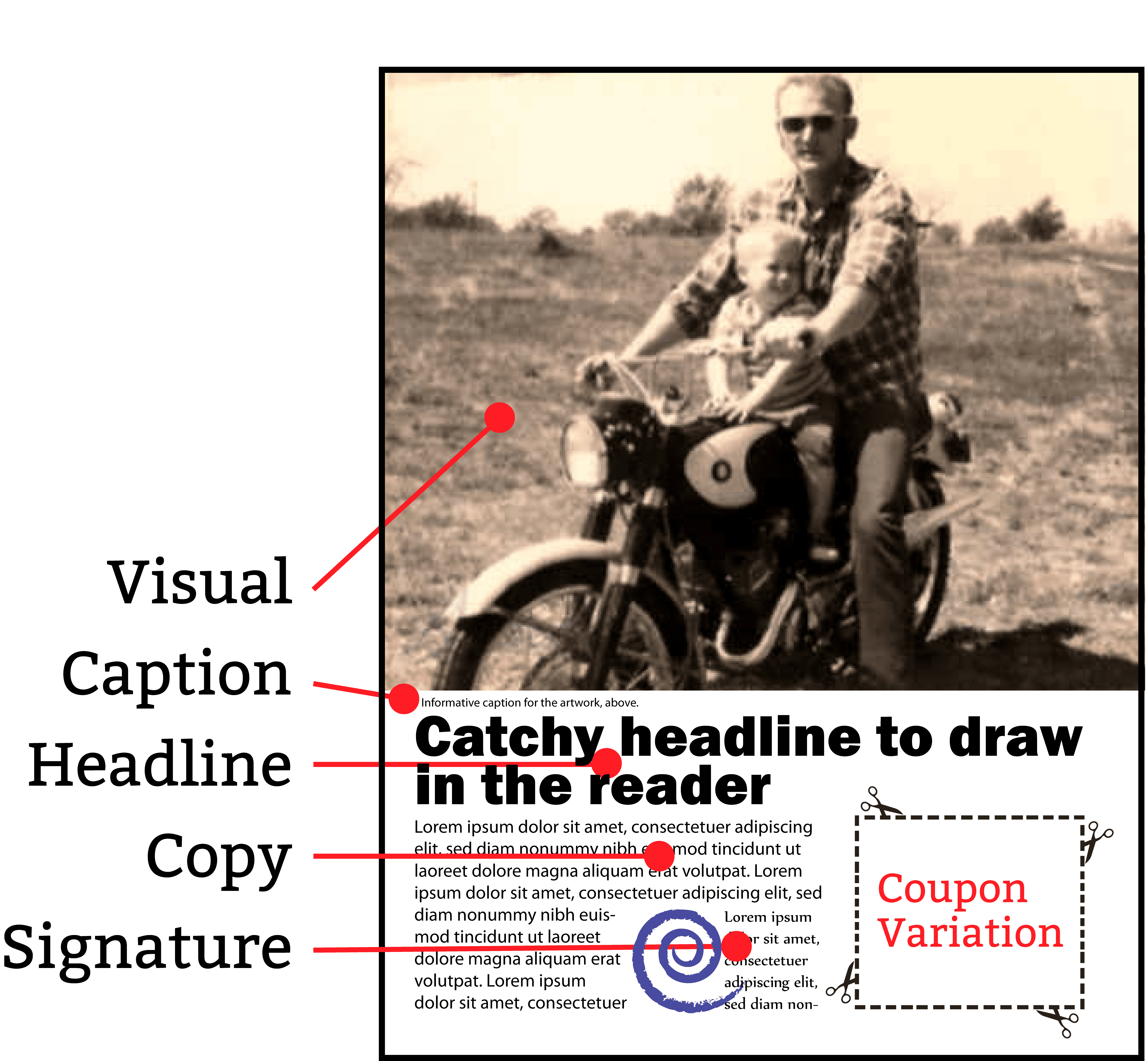
- Vizuální v horní části stránky.
- Titulek níže foto.
- Titulek další.
- Umístěte hlavníreklamní kopie v prvních dvou sloupcích mřížky se třemi sloupci nebo v nějaké variantě. Zadejte své kontaktní údaje (podpis) ve spodní části prostředního sloupce.
- Ve třetím sloupci vložte a kupón nebo a faux kupón. Umístěním kupónu do vnějšího rohu reklamy usnadníte vyříznutí
Nadpis První variace rozložení reklamy Ogilvy
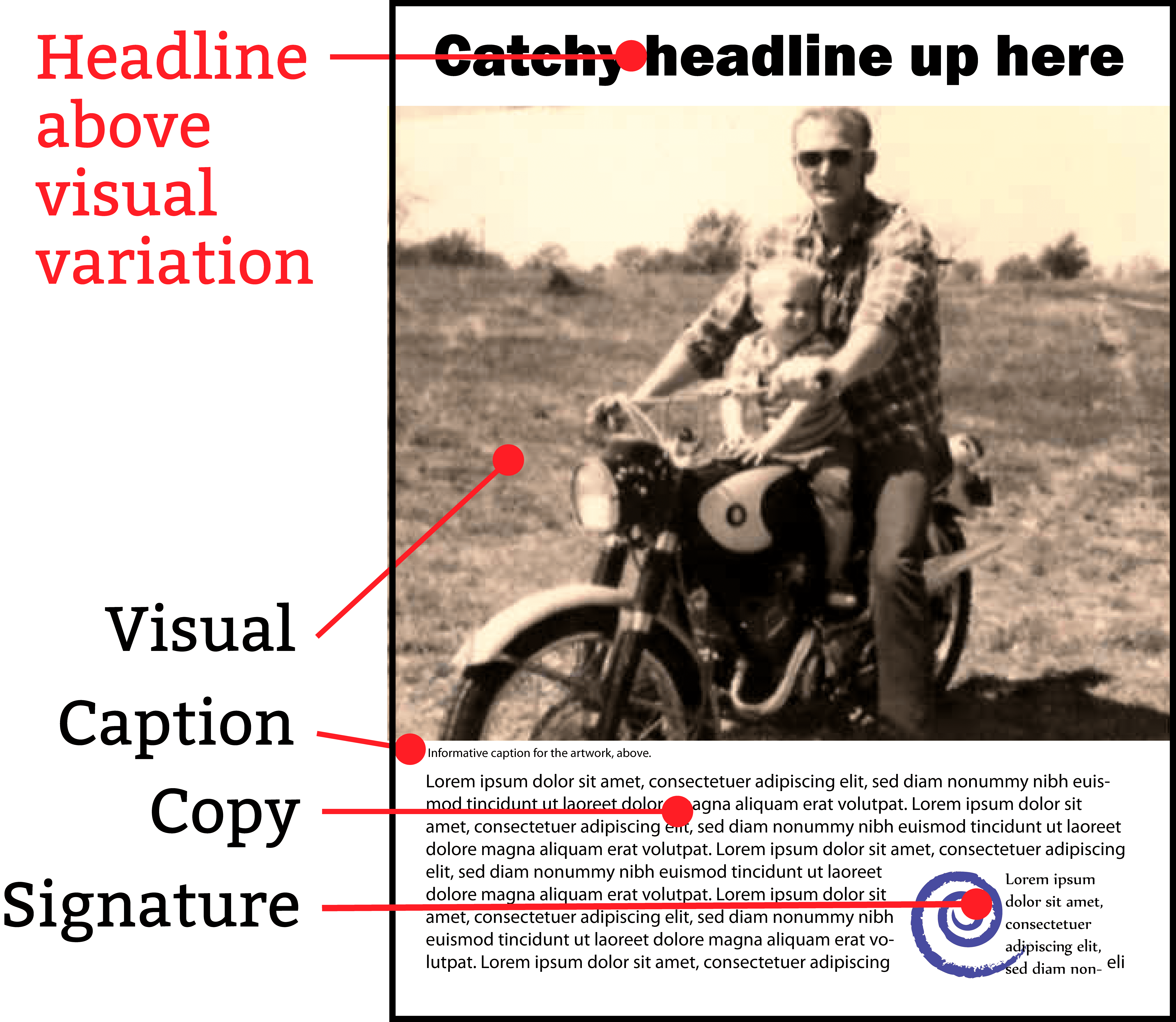
- Titulek První. Pokud váš nadpis obsahuje větší razanci nebo je důležitější než fotografie, položte jej nahoru a nejdříve uchopte čtečku. Dejte nadpisu vlastní prostor nebo jej umístěte nad hlavní kresbu.
- Vizuální další.
- Titulek níže foto. I když to není vždy nutné, nepřehlédněte toto místo, abyste vysvětlili svůj vizuální prvek a dostali další reklamní sdělení před čtenáře.
- Umístěte hlavní reklamní kopie v jednom nebo dvou sloupcích. Nebo použijte rozložení se třemi sloupci a vložte kupón do třetího sloupce.
- Zadejte své kontaktní údaje (podpis) v dolní části druhého sloupce v pravém dolním rohu.
Varianta nadpisu vpravo nebo vlevo v rozložení reklamy Ogilvy
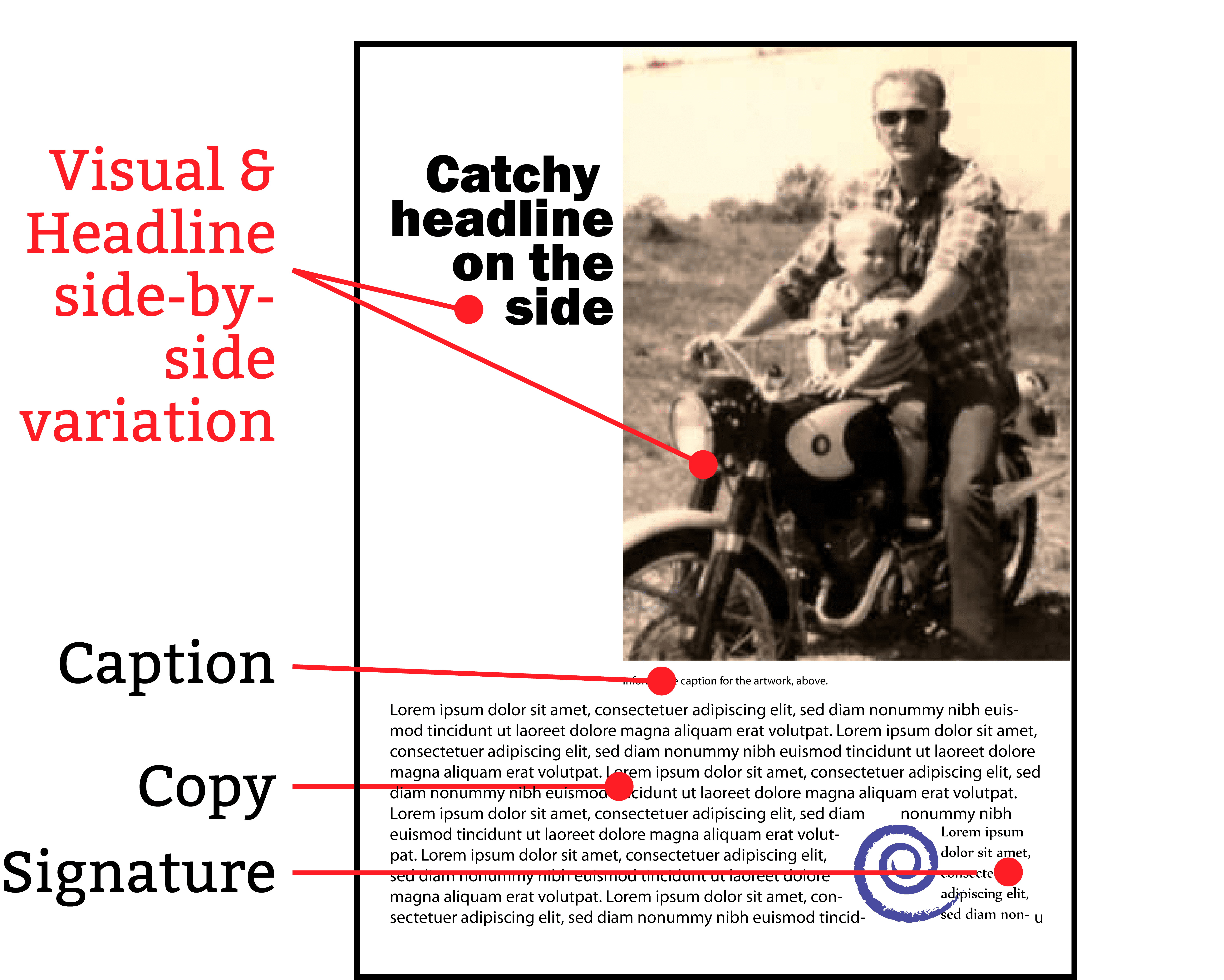
- Vizuální nejprve vlevo nebo vpravo. Pokud se vizuál hodí k vertikálnějšímu uspořádání nebo pokud chcete vyrovnat důležitost vizuálu a nadpisu, zkuste to.
- Titulek dále vpravo nebo vlevo od vizuálu. Když rozdělíte nadpis na několik podobných řádků, pravděpodobně se budete chtít vyhnout příliš dlouhým nadpisům.
- Titulek níže foto.
- Umístěte hlavní reklamní kopie ve dvou sloupcích. Možná budete chtít použít zaváděcí čepici jako úvod.
- Zadejte své kontaktní údaje (podpis) v dolní části druhého sloupce v pravém dolním rohu.